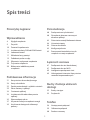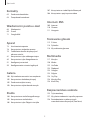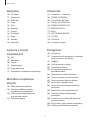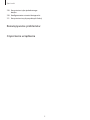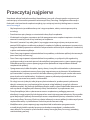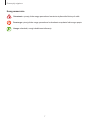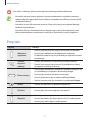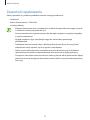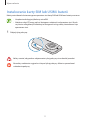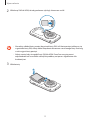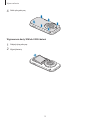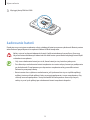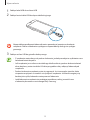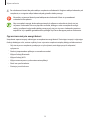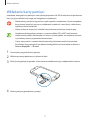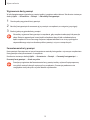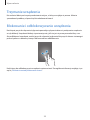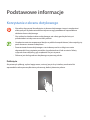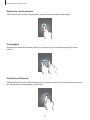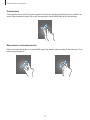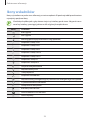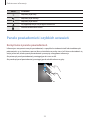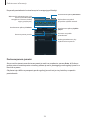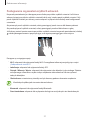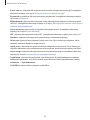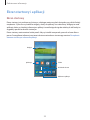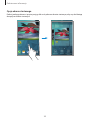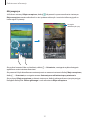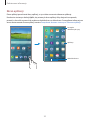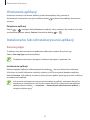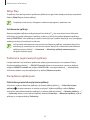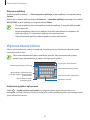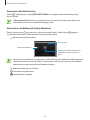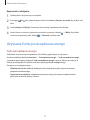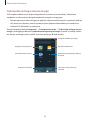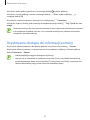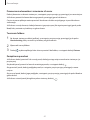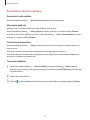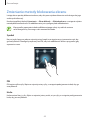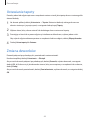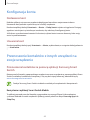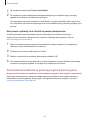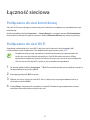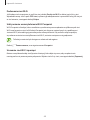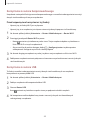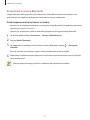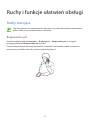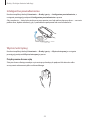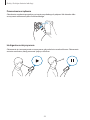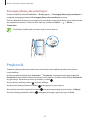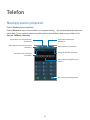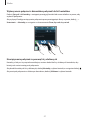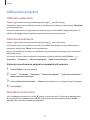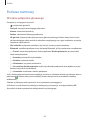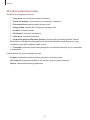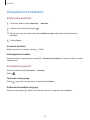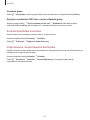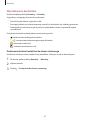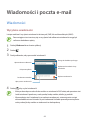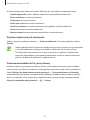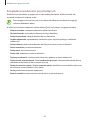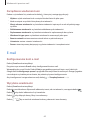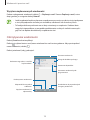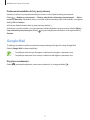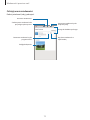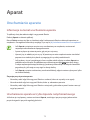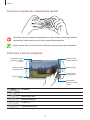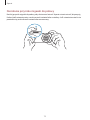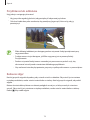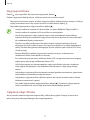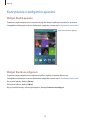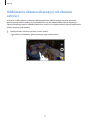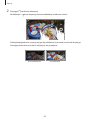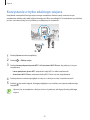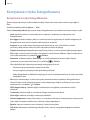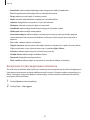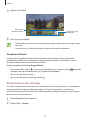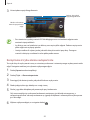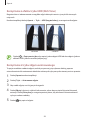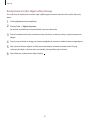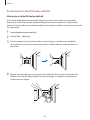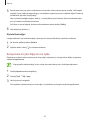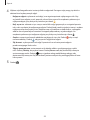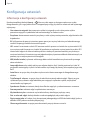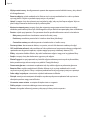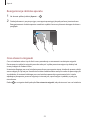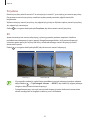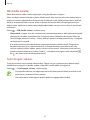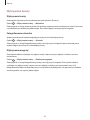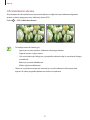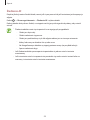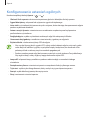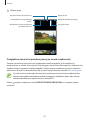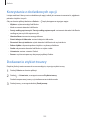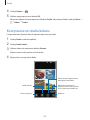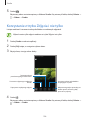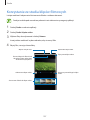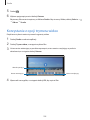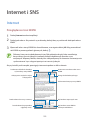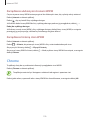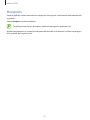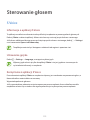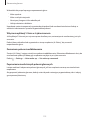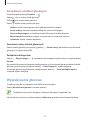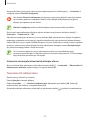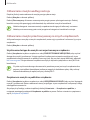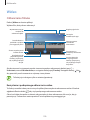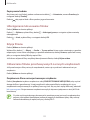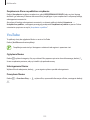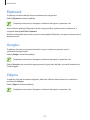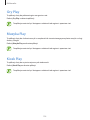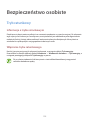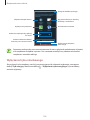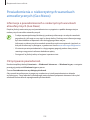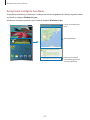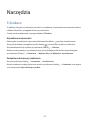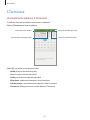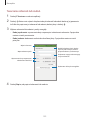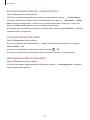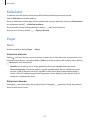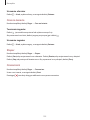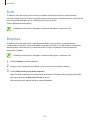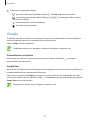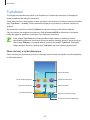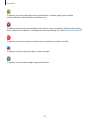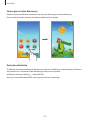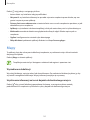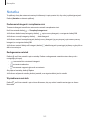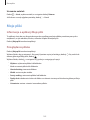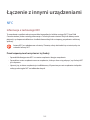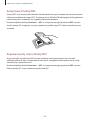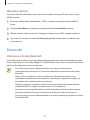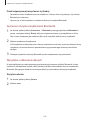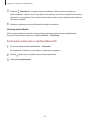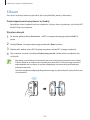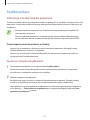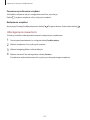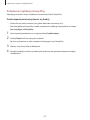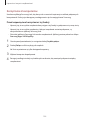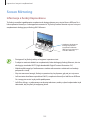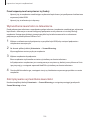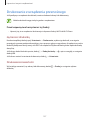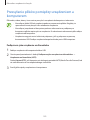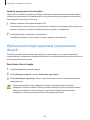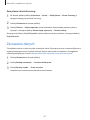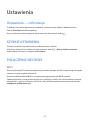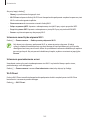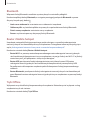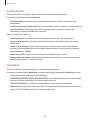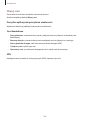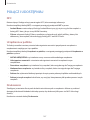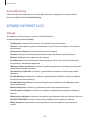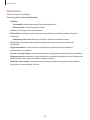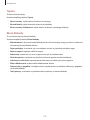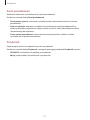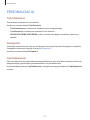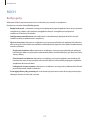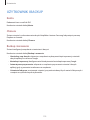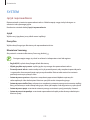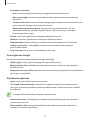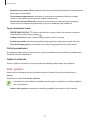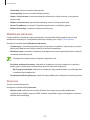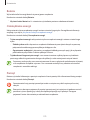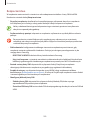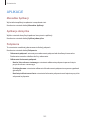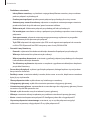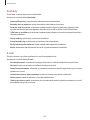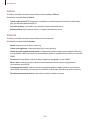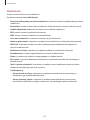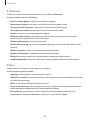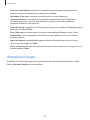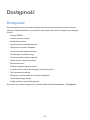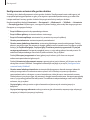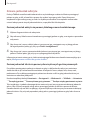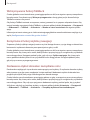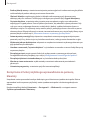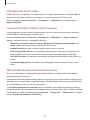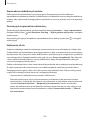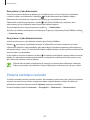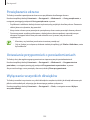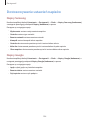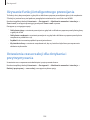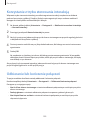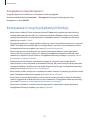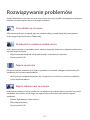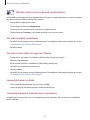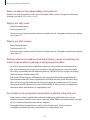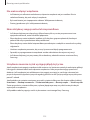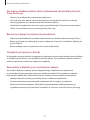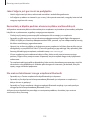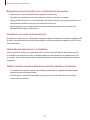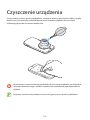Samsung SM-C115 Instrukcja obsługi
- Kategoria
- Smartfony
- Typ
- Instrukcja obsługi

2
Spis treści
Przeczytaj najpierw
Wprowadzenie
8 Wygląd urządzenia
9 Przyciski
10 Zawartość opakowania
11 Instalowanie karty SIM lub USIM i baterii
14 Ładowanie baterii
17 Wkładanie karty pamięci
19 Zakładanie paska na rękę
19 Włączanie i wyłączanie urządzenia
20 Trzymanie urządzenia
20 Blokowanie i odblokowywanie
urządzenia
Podstawowe informacje
21 Korzystanie z ekranu dotykowego
24 Ikony wskaźników
25 Panele powiadomień i szybkich ustawień
29 Ekran startowy i aplikacji
33 Otwieranie aplikacji
33 Instalowanie lub odinstalowywanie
aplikacji
35 Wprowadzanie tekstu
37 Używanie funkcji oszczędzania energii
39 Uzyskiwanie dostępu do informacji
pomocy
Personalizacja
40 Przełączanie na tryb ułatwień
40 Zarządzanie ekranem startowym i
ekranem aplikacji
43 Zmienianie metody blokowania ekranu
44 Ustawianie tapety
44 Zmiana dzwonków
45 Konfiguracja konta
45 Przenoszenie kontaktów z innych
urządzeń na swoje urządzenie
Łączność sieciowa
47 Podłączanie do sieci komórkowej
47 Podłączanie do sieci Wi-Fi
49 Inteligentne przełączanie sieci
49 Udostępnianie Internetu i korzystanie z
routerów bezprzewodowych
Ruchy i funkcje ułatwień
obsługi
52 Ruchy sterujące
55 Przybornik
Telefon
56 Nawiązywanie połączeń
59 Odbieranie połączeń
60 Podczas rozmowy

Spis treści
3
107 Korzystanie ze studia klipów filmowych
108 Korzystanie z opcji trymera wideo
Internet i SNS
109 Internet
110 Chrome
111 Hangouts
Sterowanie głosem
112 S Voice
114 Dyktafon
116 Wyszukiwanie głosowe
Multimedia
117 Muzyka
120 Wideo
122 YouTube
123 Flipboard
123 Google+
123 Zdjęcia
124 Gry Play
124 Muzyka Play
124 Kiosk Play
Bezpieczeństwo osobiste
125 Tryb ratunkowy
127 Wysyłanie wiadomości z prośbą o pomoc
128 Powiadomienia o niekorzystnych
warunkach atmosferycznych (Geo News)
Kontakty
62 Dodawanie kontaktów
63 Zarządzanie kontaktami
Wiadomości i poczta e-mail
66 Wiadomości
69 E-mail
71 Google Mail
Aparat
73 Uruchamianie aparatu
78 Korzystanie z widgetów aparatu
79 Oddzielanie obszaru ekspozycji od
obszaru ostrości
81 Korzystanie z trybu zdalnego wizjera
82 Korzystanie z trybu fotografowania
91 Konfiguracja ustawień
99 Konfigurowanie ustawień ogólnych
Galeria
100 Wyświetlanie zawartości na urządzeniu
102 Korzystanie z dodatkowych opcji
102 Dodawanie etykiet twarzy
103 Korzystanie z etykiet kontekstowych
Studio
104 Korzystanie ze studia fotograficznego
105 Korzystanie ze studia kolażu
106 Korzystanie z trybu Zdjęcia i nie tylko

Spis treści
4
Narzędzia
130 S Szukacz
131 S Terminarz
134 Kalkulator
134 Zegar
136 Dysk
136 Dropbox
137 Google
138 Tryb dzieci
141 Mapy
142 Notatka
143 Moje pliki
Łączenie z innymi
urządzeniami
145 NFC
147 Bluetooth
150 S Beam
151 Szybkie połącz.
155 Screen Mirroring
157 Drukowanie z urządzenia przenośnego
Menedżer urządzenia i
danych
158 Aktualizowanie urządzenia
159 Przesyłanie plików pomiędzy
urządzeniem a komputerem
160 Wykonywanie kopii zapasowej i
przywracanie danych
161 Zerowanie danych
Ustawienia
162 Ustawienia — informacje
162 SZYBKIE USTAWIENIA
162 POŁĄCZENIA SIECIOWE
167 POŁĄCZ I UDOSTĘPNIAJ
168 DŹWIĘK I WYŚWIETLACZ
172 PERSONALIZACJA
173 RUCH
174 UŻYTKOWNIK I BACKUP
175 SYSTEM
182 APLIKACJE
189 Ustawienia Google
Dostępność
190 Dostępność
191 Otwieranie menu dostępności za pomocą
przycisku ekranu startowego
191 TalkBack
202 Zmiana rozmiaru czcionki
203 Powiększanie ekranu
203 Ustawianie przypomnień o
powiadomieniach
203 Wyłączanie wszystkich dźwięków
204 Dostosowywanie ustawień napisów
205 Dostosowywanie balansu dźwięku
205 Korzystanie z dźwięku mono
205 Korzystanie z automatycznej wibracji
dotykowej
206 Korzystanie z menu pomocniczych
208 Używanie funkcji inteligentnego
przewijania
208 Ustawienia czasu reakcji dla dotykania i
przytrzymywania
209 Korzystanie z trybu sterowania interakcją
209 Odbieranie lub kończenie połączeń

6
Przeczytaj najpierw
Urządzenie oferuje funkcje komunikacji komórkowej i rozrywki cyfrowej zgodne z najnowszymi
normami przy zastosowaniu patentów technicznych firmy Samsung. Szczegółowe informacje o
funkcjach i właściwościach urządzenia znajdują się w niniejszej instrukcji obsługi oraz na stronie
www.samsung.pl.
•
Aby bezpiecznie i prawidłowo korzystać z tego urządzenia, należy uważnie przeczytać tę
instrukcję.
•
Przedstawione opisy bazują na ustawieniach domyślnych urządzenia.
•
W zależności od regionu, operatora sieci lub oprogramowania urządzenia opisana w instrukcji
zawartość może być inna od wyświetlanej na urządzeniu.
•
Zawartość (zawartość wysokiej jakości) wymagająca znacznego wykorzystania procesora i
pamięci RAM wpływa na całkowitą wydajność urządzenia. Aplikacje powiązane z tą zawartością
mogą nie działać poprawnie w zależności od parametrów technicznych urządzenia i środowiska,
w jakim uruchomiono aplikacje.
•
Firma Samsung nie ponosi odpowiedzialności za problemy z działaniem aplikacji dostarczonych
przez inne firmy niż Samsung.
•
Firma Samsung nie ponosi odpowiedzialności za problemy z wydajnością lub zgodnością,
wynikające z edycji ustawień rejestru lub modyfikacji oprogramowania systemu operacyjnego.
Próba dostosowania systemu operacyjnego może spowodować nieprawidłowe działanie
urządzenia lub aplikacji.
•
Oprogramowanie, źródła dźwięków, tapety, obrazy i inne pliki multimedialne są dostarczane z
urządzeniem na podstawie umowy licencyjnej o ograniczonym użytkowaniu. Wyodrębnianie
tych materiałów i wykorzystywanie ich do celów komercyjnych lub innych stanowi naruszenie
praw do własności intelektualnej. Użytkownicy ponoszą całkowitą odpowiedzialność za
niezgodne z prawem korzystanie z multimediów.
•
Za usługi transmisji danych, takie jak przesyłanie wiadomości, przekazywanie i pobieranie
danych, automatyczną synchronizację lub używanie usług lokalizacji, mogą być naliczane
dodatkowe opłaty. Aby uniknąć dodatkowych opłat, należy wybrać odpowiedni abonament. W
celu uzyskania szczegółowych informacji należy skontaktować się z operatorem sieci.
•
Domyślne aplikacje, które są dostarczane razem z urządzeniem, podlegają procesowi
aktualizacji i mogą przestać być obsługiwane bez wcześniejszego powiadomienia. W przypadku
pytań dotyczących aplikacji dostarczanych razem z urządzeniem prosimy o kontakt z centrum
serwisowym firmy Samsung. W celu uzyskania informacji na temat aplikacji instalowanych przez
użytkownika należy się skontaktować z właściwymi dostawcami usług.
•
Modyfikowanie systemu operacyjnego urządzenia lub instalowanie oprogramowania
z nieoficjalnych źródeł może być przyczyną uszkodzenia urządzenia i uszkodzenia lub
utraty danych. Te czynności są naruszeniem umowy licencyjnej firmy Samsung i powodują
unieważnienie gwarancji.

Przeczytaj najpierw
7
Ikony pomocnicze
Ostrzeżenie: sytuacje, które mogą spowodować zranienie użytkownika lub innych osób
Przestroga: sytuacje, które mogą spowodować uszkodzenie urządzenia lub innego sprzętu
Uwaga: wskazówki, uwagi i dodatkowe informacje

8
Wprowadzenie
Wygląd urządzenia
Przycisk migawki
Mikrofon
Głośnik
Złącze wielofunkcyjne
Przedni aparat
Przycisk
włączania/wyłączania
Przycisk ekranu
startowego
Przycisk Wstecz
Przycisk regulacji
głośności
Czujnik
zbliżeniowy/oświetlenia
Przycisk ostatnich aplikacji
Ekran dotykowy
Głośnik
Oczko do paska
Wbudowana antena GPS
Obiektyw
Mikrofon
Światło pomocnicze AF
Flesz
Gniazdo karty pamięci
Wewnętrzna antena
Złącze słuchawkowe
3,5mm
Antena NFC (w baterii)
Tylna pokrywa

Wprowadzenie
9
Nie stukać w obiektyw. Może to prowadzić do wadliwego działania obiektywu.
•
Nie należy zakrywać anteny rękami ani innymi przedmiotami z wyjątkiem momentu
robienia zdjęć lub nagrywania filmów. Może to spowodować problemy z łącznością lub
rozładowanie baterii.
•
Nie należy używać folii ochronnej na ekran. Może to być przyczyną nieprawidłowego
działania czujnika dotyku.
•
Nie wolno dopuścić do kontaktu ekranu dotykowego z wodą. Ekran dotykowy może
działać nieprawidłowo po zetknięciu z wodą lub w warunkach wysokiej wilgotności.
Przyciski
Przycisk Funkcja
Włączania /
wyłączania
•
Naciśnij i przytrzymaj, aby włączyć lub wyłączyć urządzenie.
•
Naciśnij, aby zablokować lub odblokować urządzenie.
Urządzenie przełącza się w tryb blokady po wyłączeniu ekranu
dotykowego.
Ostatnio
używane
aplikacje
•
Dotknij, aby otworzyć listę ostatnio używanych aplikacji.
•
Dotknij i przytrzymaj, aby otworzyć listę dodatkowych opcji
dostępnych na bieżącym ekranie.
Ekran startowy
•
Naciśnij, aby odblokować urządzenie. Urządzenie przełącza się
w tryb blokady po wyłączeniu ekranu dotykowego.
•
Naciśnij, aby powrócić do ekranu startowego.
•
Naciśnij dwukrotnie, aby uruchomić aplikację
S Voice
.
•
Naciśnij i przytrzymaj, aby uruchomić wyszukiwarkę
Google
.
Wstecz
•
Dotknij, aby powrócić do poprzedniego ekranu.
Głośność
•
Naciśnij, aby dostosować głośność urządzenia.
Migawka
•
Naciśnij i przytrzymaj, aby uruchomić tryb
Aparat
.
•
Naciśnij do połowy, aby dostosować ostrość w trybie aparatu.
•
Naciśnij, aby robić zdjęcia w trybie aparatu.

Wprowadzenie
10
Zawartość opakowania
Należy sprawdzić, czy pudełko z produktem zawiera następujące elementy:
•
Urządzenie
•
Bateria (litowo-jonowa / 2430 mAh)
•
Instrukcja obsługi
•
Elementy dostarczane wraz z urządzeniem i wszelkie dostępne akcesoria mogą się różnić
w zależności od kraju lub operatora sieci.
•
Dostarczone akcesoria są przeznaczone tylko dla tego urządzenia i mogą być niezgodne
z innymi urządzeniami.
•
Wygląd urządzenia i jego specyfikacje mogą ulec zmianie bez uprzedniego
powiadomienia.
•
Dodatkowe akcesoria można nabyć u lokalnego dystrybutora firmy Samsung. Przed
zakupieniem należy upewnić się, że są zgodne z urządzeniem.
•
Należy używać tylko akcesoriów zatwierdzonych przez firmę Samsung. Uszkodzenia
spowodowane używaniem niezatwierdzonych akcesoriów nie są objęte gwarancją.
•
Dostępność akcesoriów może ulec zmianie i zależy wyłącznie od ich producentów. Więcej
informacji na temat dostępnych akcesoriów można znaleźć w witrynie internetowej firmy
Samsung.

Wprowadzenie
11
Instalowanie karty SIM lub USIM i baterii
Należy zainstalować dostarczoną przez operatora sieci kartę SIM lub USIM oraz baterię z zestawu.
•
Urządzenie obsługuje tylko karty microSIM.
•
Niektóre usługi LTE mogą nie być dostępne w zależności od operatora sieci. W celu
uzyskania szczegółowych informacji o dostępności usług należy skontaktować się z
operatorem sieci.
1
Zdejmij tylną pokrywę.
Należy uważać, aby podczas zdejmowania tylnej pokrywy nie uszkodzić paznokci.
Nie należy nadmiernie wyginać ani skręcać tylnej pokrywy. Może to spowodować
uszkodzenie pokrywy.

Wprowadzenie
12
2
Włóż kartę SIM lub USIM, tak aby pozłacane styki były skierowane w dół.
•
Nie należy wkładać karty pamięci do gniazda karty SIM. Jeśli karta pamięci zakleszczy się
w gnieździe karty SIM, należy oddać urządzenie do centrum serwisowego firmy Samsung
w celu wyjęcia karty pamięci.
•
Należy uważać, aby nie zgubić karty SIM lub USIM. Firma Samsung nie ponosi
odpowiedzialności za wszelkie szkody lub problemy związane z zagubieniem lub
kradzieżą kart.
3
Włóż baterię.
1
2

Wprowadzenie
13
4
Załóż tylną pokrywę.
Wyjmowanie karty SIM lub USIM i baterii
1
Zdejmij tylną pokrywę.
2
Wyjmiij baterię.

Wprowadzenie
14
3
Wyciągnij kartę SIM lub USIM.
Ładowanie baterii
Przed pierwszym użyciem urządzenia należy naładować baterię za pomocą ładowarki. Baterię można
także ładować po podłączeniu urządzenia kablem USB do komputera.
Należy używać wyłącznie ładowarek, baterii i kabli zatwierdzonych przez firmę Samsung.
Używanie niezatwierdzonych ładowarek lub kabli może spowodować eksplozję baterii bądź
uszkodzenie urządzenia.
•
Gdy stan naładowania baterii jest niski, ikona baterii jest wyświetlana jako pusta.
•
Po całkowitym rozładowaniu baterii urządzenia nie można włączyć nawet po podłączeniu
go do ładowarki. Przed ponownym włączeniem urządzenia należy przez kilka minut
ładować wyczerpaną baterię.
•
Bateria może ulec szybkiemu rozładowaniu, jeśli jednocześnie używa się kilku aplikacji,
aplikacji sieciowych lub aplikacji, które wymagają połączenia z innym urządzeniem. Aby
uniknąć zerwania połączenia z siecią lub zaniku zasilania podczas transmisji danych,
należy używać tych aplikacji po naładowaniu baterii urządzenia do pełna.

Wprowadzenie
15
1
Podłącz kabel USB do zasilacza USB.
2
Podłącz koniec kabla USB do złącza wielofunkcyjnego.
Nieprawidłowe podłączenie ładowarki może spowodować poważne uszkodzenie
urządzenia. Żadne uszkodzenia wynikające z nieprawidłowej obsługi nie są objęte
gwarancją.
3
Podłącz zasilacz USB do gniazdka elektrycznego.
•
Z urządzenia można korzystać podczas ładowania, jednak powoduje to wydłużenie czasu
ładowania baterii do pełna.
•
Jeśli urządzenie jest zasilane z niestabilnego źródła zasilania, podczas ładowania baterii
ekran dotykowy może nie działać. Wtakim przypadku należy odłączyć ładowarkę od
urządzenia.
•
Podczas ładowania urządzenie może się nagrzewać. Jest to normalne zjawisko, które
nie powinno wpływać na trwałość ani wydajność urządzenia. Jeśli bateria nagrzeje się
bardziej niż zwykle, ładowarka może przerwać ładowanie.
•
Jeżeli ładowanie urządzenia nie przebiega prawidłowo, należy je zanieść wraz
zładowarką do centrum serwisowego firmy Samsung.

Wprowadzenie
16
4
Po naładowaniu baterii do pełna odłącz urządzenie od ładowarki. Najpierw odłącz ładowarkę od
urządzenia, a następnie odłącz ładowarkę od gniazdka elektrycznego.
Nie należy wyjmować baterii przed odłączeniem ładowarki. Może to spowodować
uszkodzenie urządzenia.
Aby oszczędzać energię, ładowarka powinna być odłączona od zasilania, kiedy nie jest
używana. Ładowarka nie ma wyłącznika zasilania, dlatego w celu oszczędzania energii
należy ją odłączać od gniazdka elektrycznego, gdy nie jest używana. Ładowarka powinna
znajdować się w pobliżu gniazdka elektrycznego i być łatwo dostępna podczas ładowania.
Ograniczanie zużycia energii baterii
Urządzenie zapewnia opcje ułatwiające oszczędzanie energii baterii. Zmieniając te opcje i wyłączając
funkcje działające w tle, można wydłużyć czas używania urządzenia między kolejnymi ładowaniami:
•
Gdy nie używasz urządzenia, przełącz je w tryb uśpienia, naciskając przycisk włączania/
wyłączania.
•
Zamknij niepotrzebne aplikacje w menedżerze zadań.
•
Wyłącz funkcję Bluetooth.
•
Wyłącz funkcję Wi-Fi.
•
Wyłącz automatyczne synchronizowanie aplikacji.
•
Skróć czas podświetlenia.
•
Zmniejsz jasność ekranu.

Wprowadzenie
17
Wkładanie karty pamięci
Urządzenie obsługuje karty pamięci o maksymalnej pojemności 64 GB. W zależności od producenta
karty i jej typu niektóre karty mogą być niezgodne z urządzeniem.
•
Niektóre karty pamięci mogą nie być w pełni zgodne z urządzeniem. Użycie niezgodnej
karty pamięci może być przyczyną uszkodzenia urządzenia i samej karty, a także utraty
zapisanych na karcie danych.
•
Należy zachować ostrożność i wkładać kartę skierowaną właściwą stroną do góry.
•
Urządzenie obsługuje karty pamięci z systemem plików FAT i exFAT. Jeżeli zostanie
włożona karta pamięci sformatowana w innym systemie plików, na urządzeniu zostanie
wyświetlony monit o jej ponowne formatowanie.
•
Częste zapisywanie i usuwanie danych powoduje skrócenie trwałości kart pamięci.
•
Po włożeniu karty pamięci do urządzenia katalog plików na karcie będzie widoczny w
folderze
Moje pliki
→
SD card
.
1
Otwórz pokrywę gniazda karty pamięci.
2
Włóż kartę pamięci pozłacanymi stykami do dołu.
3
Wciśnij kartę pamięci do gniazda, aż do momentu zablokowania jej w odpowiednim miejscu.
4
Zamknij pokrywę gniazda karty pamięci.

Wprowadzenie
18
Wyjmowanie karty pamięci
W celu bezpiecznego wyjęcia karty pamięci należy ją najpierw odinstalować. Na ekranie startowym
dotknij
Aplik.
→
Ustawienia
→
Pamięć
→
Odinstaluj kartę pamięci
.
1
Otwórz pokrywę gniazda karty pamięci.
2
Naciskaj kartę pamięci do momentu jej wysunięcia z urządzenia, a następnie ją wyciągnij.
3
Zamknij pokrywę gniazda karty pamięci.
Nie należy wyjmować karty pamięci z urządzenia, gdy urządzenie odczytuje lub przesyła
dane. Może to spowodować utratę bądź uszkodzenie danych lub uszkodzenie karty
bądź urządzenia. Firma Samsung nie ponosi odpowiedzialności za straty wynikające z
nieprawidłowego użycia uszkodzonych kart pamięci, w tym za utratę danych.
Formatowanie karty pamięci
Karta pamięci sformatowana w innym komputerze może być niezgodna z używanym urządzeniem.
Kartę pamięci należy formatować w urządzeniu.
Na ekranie startowym dotknij
Aplik.
→
Ustawienia
→
Pamięć
→
Formatuj kartę pamięci
→
Formatuj kartę pamięci
→
Usuń wszystko
.
Przed przystąpieniem do formatowania karty pamięci należy wykonać kopię zapasową
wszystkich ważnych danych zapisanych na urządzeniu. Gwarancja producenta nie
uwzględnia utraty danych wwyniku działań użytkownika.

Wprowadzenie
19
Zakładanie paska na rękę
1
Zdejmij tylną pokrywę.
2
Przeciągnij pasek na rękę przez otwór i zaczep go o mały występ.
3
Załóż tylną pokrywę.
Włączanie i wyłączanie urządzenia
Po pierwszym włączeniu urządzenia skonfiguruj je, wykonując polecenia wyświetlane na ekranie.
Naciśnij i przytrzymaj kilka sekund przycisk włączania/wyłączania, aby włączyć urządzenie.
Aby wyłączyć urządzenie, naciśnij i przytrzymaj przycisk włączania/wyłączania, a następnie dotknij
Wyłączanie zasilania
.
W miejscach, w których używanie urządzeń bezprzewodowych podlega określonym
ograniczeniom, np. w samolotach i szpitalach, należy przestrzegać wszystkich widocznych
ostrzeżeń i wskazówek udzielanych przez upoważniony personel.

Wprowadzenie
20
Trzymanie urządzenia
Nie zasłaniać dłonią ani innymi przedmiotami miejsca, w którym znajduje się antena. Może to
spowodować problemy z łącznością lub rozładowanie baterii.
Blokowanie i odblokowywanie urządzenia
Naciśnięcie przycisku włączania/wyłączania powoduje wyłączenie ekranu i przełączenie urządzenia
w tryb blokady. Urządzenie blokuje się automatycznie, jeśli nie jest używane przez określony czas.
Aby odblokować urządzenie, naciśnij przycisk włączania/wyłączania lub przycisk ekranu startowego i
przesuń palcem w dowolną stronę w obszarze ekranu odblokowania.
Kod służący do odblokowywania urządzenia można zmienić. Szczegółowe informacje znajdują się w
części „Zmienianie metody blokowania ekranu”.
Strona się ładuje...
Strona się ładuje...
Strona się ładuje...
Strona się ładuje...
Strona się ładuje...
Strona się ładuje...
Strona się ładuje...
Strona się ładuje...
Strona się ładuje...
Strona się ładuje...
Strona się ładuje...
Strona się ładuje...
Strona się ładuje...
Strona się ładuje...
Strona się ładuje...
Strona się ładuje...
Strona się ładuje...
Strona się ładuje...
Strona się ładuje...
Strona się ładuje...
Strona się ładuje...
Strona się ładuje...
Strona się ładuje...
Strona się ładuje...
Strona się ładuje...
Strona się ładuje...
Strona się ładuje...
Strona się ładuje...
Strona się ładuje...
Strona się ładuje...
Strona się ładuje...
Strona się ładuje...
Strona się ładuje...
Strona się ładuje...
Strona się ładuje...
Strona się ładuje...
Strona się ładuje...
Strona się ładuje...
Strona się ładuje...
Strona się ładuje...
Strona się ładuje...
Strona się ładuje...
Strona się ładuje...
Strona się ładuje...
Strona się ładuje...
Strona się ładuje...
Strona się ładuje...
Strona się ładuje...
Strona się ładuje...
Strona się ładuje...
Strona się ładuje...
Strona się ładuje...
Strona się ładuje...
Strona się ładuje...
Strona się ładuje...
Strona się ładuje...
Strona się ładuje...
Strona się ładuje...
Strona się ładuje...
Strona się ładuje...
Strona się ładuje...
Strona się ładuje...
Strona się ładuje...
Strona się ładuje...
Strona się ładuje...
Strona się ładuje...
Strona się ładuje...
Strona się ładuje...
Strona się ładuje...
Strona się ładuje...
Strona się ładuje...
Strona się ładuje...
Strona się ładuje...
Strona się ładuje...
Strona się ładuje...
Strona się ładuje...
Strona się ładuje...
Strona się ładuje...
Strona się ładuje...
Strona się ładuje...
Strona się ładuje...
Strona się ładuje...
Strona się ładuje...
Strona się ładuje...
Strona się ładuje...
Strona się ładuje...
Strona się ładuje...
Strona się ładuje...
Strona się ładuje...
Strona się ładuje...
Strona się ładuje...
Strona się ładuje...
Strona się ładuje...
Strona się ładuje...
Strona się ładuje...
Strona się ładuje...
Strona się ładuje...
Strona się ładuje...
Strona się ładuje...
Strona się ładuje...
Strona się ładuje...
Strona się ładuje...
Strona się ładuje...
Strona się ładuje...
Strona się ładuje...
Strona się ładuje...
Strona się ładuje...
Strona się ładuje...
Strona się ładuje...
Strona się ładuje...
Strona się ładuje...
Strona się ładuje...
Strona się ładuje...
Strona się ładuje...
Strona się ładuje...
Strona się ładuje...
Strona się ładuje...
Strona się ładuje...
Strona się ładuje...
Strona się ładuje...
Strona się ładuje...
Strona się ładuje...
Strona się ładuje...
Strona się ładuje...
Strona się ładuje...
Strona się ładuje...
Strona się ładuje...
Strona się ładuje...
Strona się ładuje...
Strona się ładuje...
Strona się ładuje...
Strona się ładuje...
Strona się ładuje...
Strona się ładuje...
Strona się ładuje...
Strona się ładuje...
Strona się ładuje...
Strona się ładuje...
Strona się ładuje...
Strona się ładuje...
Strona się ładuje...
Strona się ładuje...
Strona się ładuje...
Strona się ładuje...
Strona się ładuje...
Strona się ładuje...
Strona się ładuje...
Strona się ładuje...
Strona się ładuje...
Strona się ładuje...
Strona się ładuje...
Strona się ładuje...
Strona się ładuje...
Strona się ładuje...
Strona się ładuje...
Strona się ładuje...
Strona się ładuje...
Strona się ładuje...
Strona się ładuje...
Strona się ładuje...
Strona się ładuje...
Strona się ładuje...
Strona się ładuje...
Strona się ładuje...
Strona się ładuje...
Strona się ładuje...
Strona się ładuje...
Strona się ładuje...
Strona się ładuje...
Strona się ładuje...
Strona się ładuje...
Strona się ładuje...
Strona się ładuje...
Strona się ładuje...
Strona się ładuje...
Strona się ładuje...
Strona się ładuje...
Strona się ładuje...
Strona się ładuje...
Strona się ładuje...
Strona się ładuje...
Strona się ładuje...
Strona się ładuje...
Strona się ładuje...
Strona się ładuje...
Strona się ładuje...
Strona się ładuje...
Strona się ładuje...
Strona się ładuje...
Strona się ładuje...
Strona się ładuje...
Strona się ładuje...
Strona się ładuje...
Strona się ładuje...
Strona się ładuje...
Strona się ładuje...
Strona się ładuje...
Strona się ładuje...
Strona się ładuje...
Strona się ładuje...
Strona się ładuje...
-
 1
1
-
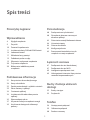 2
2
-
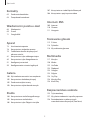 3
3
-
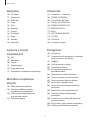 4
4
-
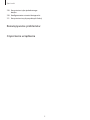 5
5
-
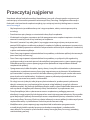 6
6
-
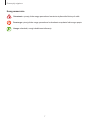 7
7
-
 8
8
-
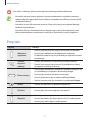 9
9
-
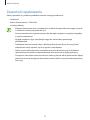 10
10
-
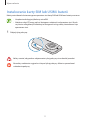 11
11
-
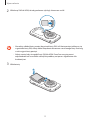 12
12
-
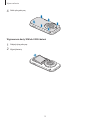 13
13
-
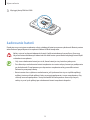 14
14
-
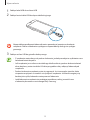 15
15
-
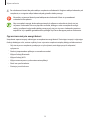 16
16
-
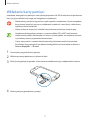 17
17
-
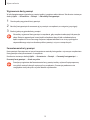 18
18
-
 19
19
-
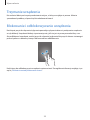 20
20
-
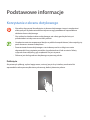 21
21
-
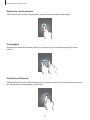 22
22
-
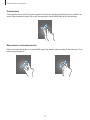 23
23
-
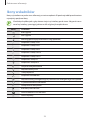 24
24
-
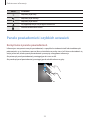 25
25
-
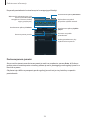 26
26
-
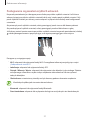 27
27
-
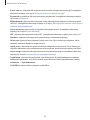 28
28
-
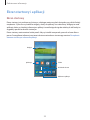 29
29
-
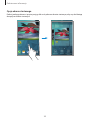 30
30
-
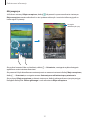 31
31
-
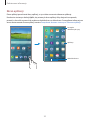 32
32
-
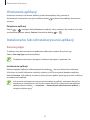 33
33
-
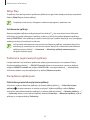 34
34
-
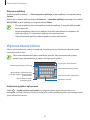 35
35
-
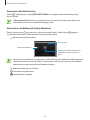 36
36
-
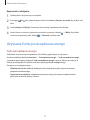 37
37
-
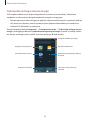 38
38
-
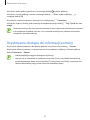 39
39
-
 40
40
-
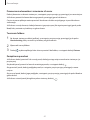 41
41
-
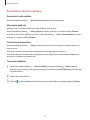 42
42
-
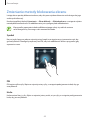 43
43
-
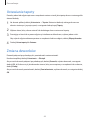 44
44
-
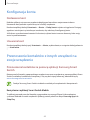 45
45
-
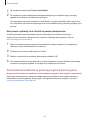 46
46
-
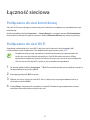 47
47
-
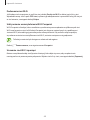 48
48
-
 49
49
-
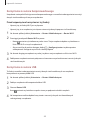 50
50
-
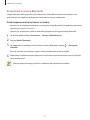 51
51
-
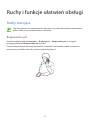 52
52
-
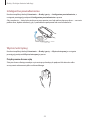 53
53
-
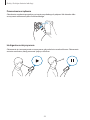 54
54
-
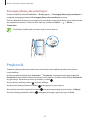 55
55
-
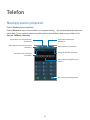 56
56
-
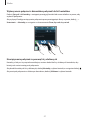 57
57
-
 58
58
-
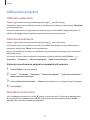 59
59
-
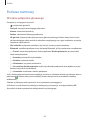 60
60
-
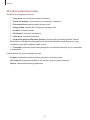 61
61
-
 62
62
-
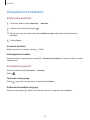 63
63
-
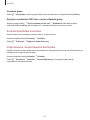 64
64
-
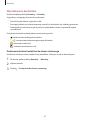 65
65
-
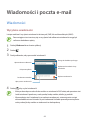 66
66
-
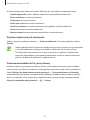 67
67
-
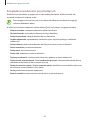 68
68
-
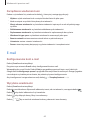 69
69
-
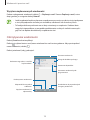 70
70
-
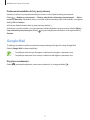 71
71
-
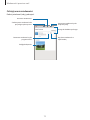 72
72
-
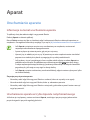 73
73
-
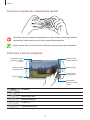 74
74
-
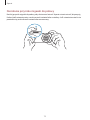 75
75
-
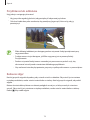 76
76
-
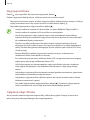 77
77
-
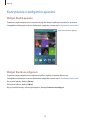 78
78
-
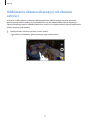 79
79
-
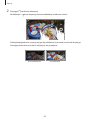 80
80
-
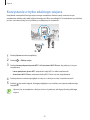 81
81
-
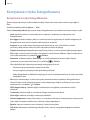 82
82
-
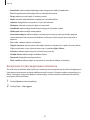 83
83
-
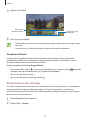 84
84
-
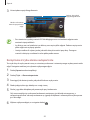 85
85
-
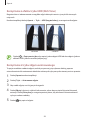 86
86
-
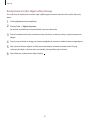 87
87
-
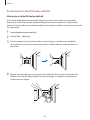 88
88
-
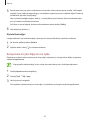 89
89
-
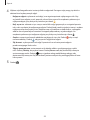 90
90
-
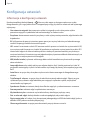 91
91
-
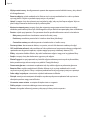 92
92
-
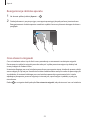 93
93
-
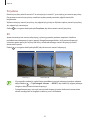 94
94
-
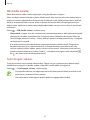 95
95
-
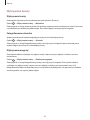 96
96
-
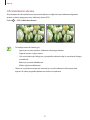 97
97
-
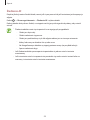 98
98
-
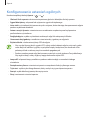 99
99
-
 100
100
-
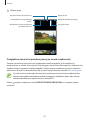 101
101
-
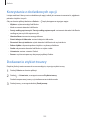 102
102
-
 103
103
-
 104
104
-
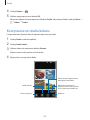 105
105
-
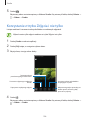 106
106
-
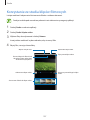 107
107
-
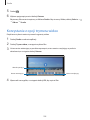 108
108
-
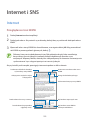 109
109
-
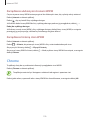 110
110
-
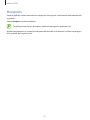 111
111
-
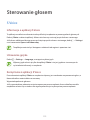 112
112
-
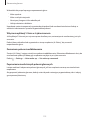 113
113
-
 114
114
-
 115
115
-
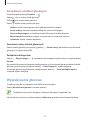 116
116
-
 117
117
-
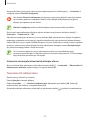 118
118
-
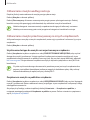 119
119
-
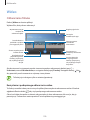 120
120
-
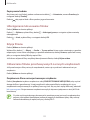 121
121
-
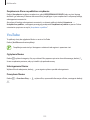 122
122
-
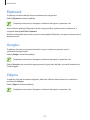 123
123
-
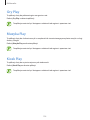 124
124
-
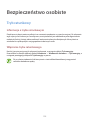 125
125
-
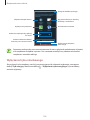 126
126
-
 127
127
-
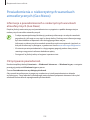 128
128
-
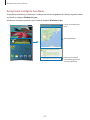 129
129
-
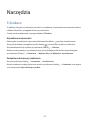 130
130
-
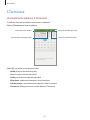 131
131
-
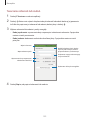 132
132
-
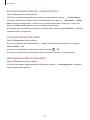 133
133
-
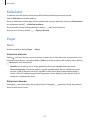 134
134
-
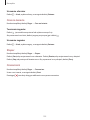 135
135
-
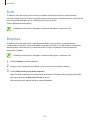 136
136
-
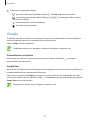 137
137
-
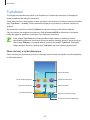 138
138
-
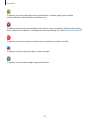 139
139
-
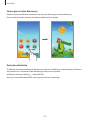 140
140
-
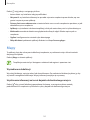 141
141
-
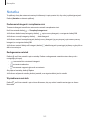 142
142
-
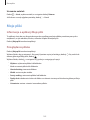 143
143
-
 144
144
-
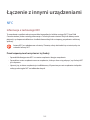 145
145
-
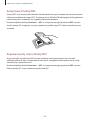 146
146
-
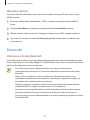 147
147
-
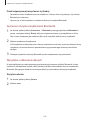 148
148
-
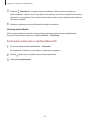 149
149
-
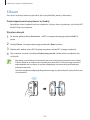 150
150
-
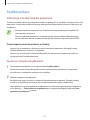 151
151
-
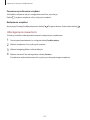 152
152
-
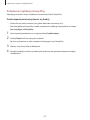 153
153
-
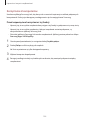 154
154
-
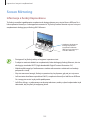 155
155
-
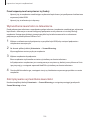 156
156
-
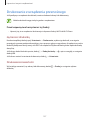 157
157
-
 158
158
-
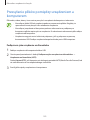 159
159
-
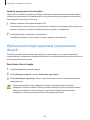 160
160
-
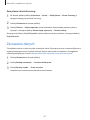 161
161
-
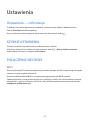 162
162
-
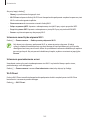 163
163
-
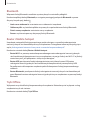 164
164
-
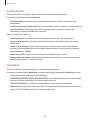 165
165
-
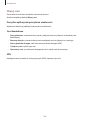 166
166
-
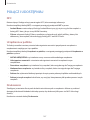 167
167
-
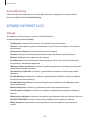 168
168
-
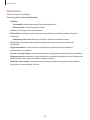 169
169
-
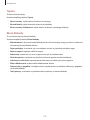 170
170
-
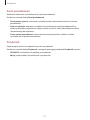 171
171
-
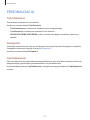 172
172
-
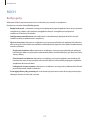 173
173
-
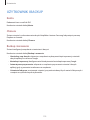 174
174
-
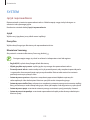 175
175
-
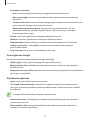 176
176
-
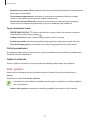 177
177
-
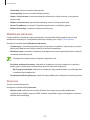 178
178
-
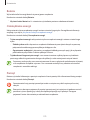 179
179
-
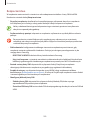 180
180
-
 181
181
-
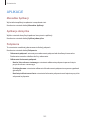 182
182
-
 183
183
-
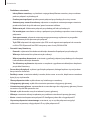 184
184
-
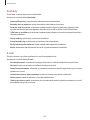 185
185
-
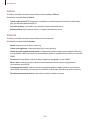 186
186
-
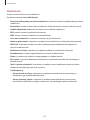 187
187
-
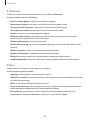 188
188
-
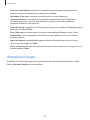 189
189
-
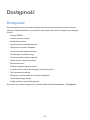 190
190
-
 191
191
-
 192
192
-
 193
193
-
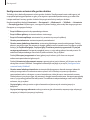 194
194
-
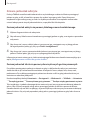 195
195
-
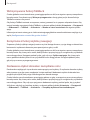 196
196
-
 197
197
-
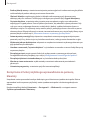 198
198
-
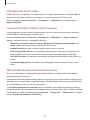 199
199
-
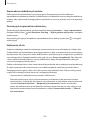 200
200
-
 201
201
-
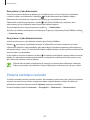 202
202
-
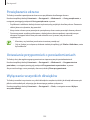 203
203
-
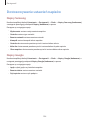 204
204
-
 205
205
-
 206
206
-
 207
207
-
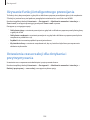 208
208
-
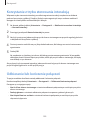 209
209
-
 210
210
-
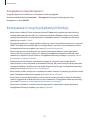 211
211
-
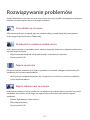 212
212
-
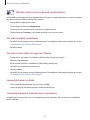 213
213
-
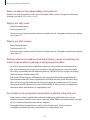 214
214
-
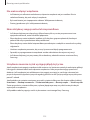 215
215
-
 216
216
-
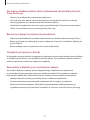 217
217
-
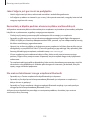 218
218
-
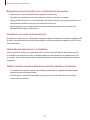 219
219
-
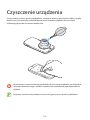 220
220
-
 221
221
Samsung SM-C115 Instrukcja obsługi
- Kategoria
- Smartfony
- Typ
- Instrukcja obsługi